Eclipse AVN2210p mkII Manuel utilisateur
PDF
Télécharger
Document
MANUEL D 'UTILISATION In-Dash Portable Navigation with CD/USB Multi-Source Receiver Nous vous remercions d'avoir acheté ce récepteur. Veuillez lire ce manuel afin d’utiliser votre appareil correctement. Nous vous recommandons de conserver ce manuel dans un endroit sûr afin de pouvoir le consulter ultérieurement. Pour votre sécurité lors de l'utilisation de l'appareil AVN2210p mkII Les symboles d'avertissement et de mise en garde illustrés ci-dessous figurent dans tout le manuel, mais sont également apposés sur l'appareil AVN2210p mkII. Ils indiquent comment manipuler le produit en toute sécurité de manière à éviter toute blessure et tout dégât matériel. Avant de lire le manuel d'utilisation pour connaître les différentes fonctionnalités de l'appareil, consultez les sections « Avertissement » et « Mise en garde ». Avertissement Ce symbole indique une situation susceptible d'entraîner la mort ou des blessures graves en cas de manipulation incorrecte ou de nonrespect de ce symbole. Mise en garde Ce symbole indique une situation susceptible d'entraîner des blessures ou des détériorations matérielles en cas de manipulation incorrecte ou de non-respect de ce symbole. Veuillez lire tous les supports, tels que les manuels et les garanties, fournis avec le produit. Eclipse ne saurait être tenu pour responsable en cas de performances non satisfaisantes du produit dues au nonrespect de ces instructions. Avertissement ● Ne modifiez pas ce système pour une utilisation autre que celle spécifiée dans ce document. Veillez à respecter scrupuleusement les procédures d'installation décrites dans le présent document. Eclipse ne pourra être tenu responsable des dommages éventuels incluant, sans s'y limiter, les blessures graves, la mort ou tout dégât matériel résultant d'une mauvaise installation qui aurait provoqué une opération inattendue. ● La tension requise pour l'unité principale est de 12 Vcc. Vous devez installer l'unité uniquement dans un véhicule équipé d'un circuit électrique avec borne négative à la masse de 12 V. Toute installation contraire à l'utilisation prévue risque d'entraîner de graves dommages sur l'appareil, ainsi que des chocs électriques et des blessures. ● Vous ne devez jamais installer l'unité principale dans un emplacement qui gênerait la conduite du véhicule. N'obstruez jamais la vue du conducteur. N'installez pas l'appareil dans un emplacement qui gênerait le bon fonctionnement des freins, du volant ou de tout système de sécurité, notamment les coussins et ceintures de sécurité. ● Avant de percer des trous dans le véhicule pour installer l'unité principale, vous devez vérifier l'emplacement des conduites, des réservoirs, du câblage électrique et de tout autre système et composant afin d'éviter les contacts ou et les interférences. En outre, vous devez également prendre les mesures nécessaires pour éviter l'apparition de rouille et de fuites dans la zone de perçage. Dans le cas contraire, un incendie ou un choc électrique peut se produire. ● Lors de l'installation de l'unité principale, ne retirez ni ne modifiez aucune des fixations du véhicule (écrous, boulons, vis, loquets et toute autre attache). Prenez soin de ne jamais détacher, déplacer ou modifier le câblage du véhicule (mises à la terre et bandes de court-circuit). Toute modification des composants du véhicule risque d'entraîner un fonctionnement dangereux de ce dernier. ● Avant d'installer l'appareil, déconnectez la borne négative (-) de la batterie pour éviter les chocs électriques, les arcs électriques, les incendies et tout endommagement du câblage du véhicule et de l'unité principale. ● Fixez le câblage à l'aide de ruban adhésif isolant ou d'attaches en plastique afin que les câbles ne gênent pas la conduite du véhicule, notamment au niveau de la pédale de frein, du levier de vitesse et du volant. Placez les câbles de manière à ce qu'aucune pièce mobile du véhicule, notamment celles des sièges à réglage électrique, ne frotte contre ces câbles ou ne les écrase ou les endommage. ● Afin d'éviter tout endommagement de l'unité principale ou du véhicule (ex. : incendies,) ne mettez pas l'unité principale sous tension s'il existe des risques de surcharge du circuit électrique du véhicule. Vous devez systématiquement isoler tout câble d'alimentation ou de connexion. Installez toujours les fusibles, disjoncteurs et relais fournis. ● Les coussins de sécurité sont des éléments essentiels du système de sécurité. Lors de l'installation, veillez à ce que l'unité principale n'endommage pas le câblage des coussins ou n'empêche pas leur bon fonctionnement. Les coussins de sécurité doivent pouvoir fonctionner correctement en cas d'accident. ● Une fois l'installation terminée, vérifiez le bon fonctionnement de tous les systèmes électriques du véhicule, y compris les phares, l'avertisseur sonore, les feux stop et les feux de détresse. ● Pour garantir votre protection, n'utilisez jamais de perceuse sans lunettes de protection. Des débris peuvent provoquer d'importantes lésions oculaires, voire la cécité. ● Utilisez un ruban isolant pour isoler les extrémités des câbles, même si ces derniers ne sont pas utilisés. En isolant correctement les câbles, vous évitez tout risque de choc électrique, d'arc électrique et d'incendie. ● Certains appareils nécessitent l'utilisation de piles. Veillez à installer l'unité principale de manière à ce que les jeunes enfants ne puissent pas accéder aux piles. En cas d'ingestion de piles, appelez immédiatement un médecin. ● Lorsque vous conduisez, ne quittez jamais la route des yeux pour effectuer des réglages sur l'unité principale. Vous devez rester vigilant afin d'éviter tout accident ; ne vous laissez pas distraire par le fonctionnement ou le réglage de l'unité principale. ● Le conducteur ne doit pas regarder l'écran en conduisant. L'inattention au volant provoque des accidents. ● N'insérez aucun objet étranger dans la fente de chargement ou le port USB. Vous risqueriez de provoquer un incendie ou de subir un choc électrique. ● Ne désassemblez ni ne modifiez jamais l'unité principale. Vous risquez de provoquer un accident, un incendie ou un choc électrique. ● Veillez à ce qu'aucun corps étranger ou liquide ne pénètre dans les parties internes de l'unité principale. De la fumée, un incendie ou un choc électrique risque de se produire. ● N'utilisez pas l'appareil en cas de dysfonctionnement (ex. : l'écran ne s'allume pas ou le son n'est pas émis). Vous risquez de provoquer un accident, un incendie ou un choc électrique. ● Remplacez les fusibles par des fusibles dotés des mêmes capacités et caractéristiques. N'utilisez pas de fusible d'une capacité supérieure à celle du fusible d'origine. En utilisant un type inapproprié de fusible, vous risquez de provoquer un incendie ou d'importants dégâts. ● Si un corps étranger ou un liquide pénètre dans l'unité principale et que vous voyez de la fumée s'en échapper ou sentez une étrange odeur, n'utilisez plus l'appareil et contactez votre revendeur. L'utilisation de l'appareil dans ces conditions comporte un risque d'accident, d'incendie ou de choc électrique. ● Ne tentez jamais de changer de CD ou de mémoire USB lorsque vous êtes au volant. L'inattention au volant peut provoquer des accidents. Arrêtez ou stationnez d'abord votre véhicule dans un endroit sûr, puis insérez ou retirez le CD et/ou le périphérique USB. ● L'utilisation incorrecte de sacs en plastique et d'emballages comporte des risques d'étouffement pouvant entraîner la mort. Conservez-les hors de portée des enfants. Ne placez jamais de sacs ou d'emballages sur la tête ou la bouche d'une personne. Mise en garde ● L'installation de cette unité principale et de son câblage requiert des connaissances et de l'expérience. Il est recommandé dans ce cas de faire appel à un professionnel. Adressez-vous à votre revendeur ou à un installateur professionnel. Tout câblage incorrect comporte des risques d'endommagement de l'unité principale ou d'interférence avec la bonne marche du véhicule. ● Utilisez les pièces conformément aux instructions. L'utilisation d'autres pièces risque d'endommager l'unité principale ou d'amener d'autres pièces à se détacher ou à tomber de l'unité. ● N'installez pas l'unité principale dans un endroit propice à la condensation (ex. : à proximité des conduites d'aération), susceptible d'entrer en contact avec de l'eau ou exposé à l'humidité, la poussière ou une fumée huileuse. Si de l'eau, de l'humidité, de la poussière ou encore de la fumée grasse pénètre dans l'unité principale, il existe un risque d'incendie, de fumée ou de dysfonctionnement. ● N'installez pas l'unité dans un endroit exposé à la lumière directe du soleil ou à la chaleur (ex. : à proximité du système de chauffage). La température à l'intérieur de l'appareil risquerait d'augmenter, et par conséquent de provoquer des incendies ou des dysfonctionnements. ● N'obstruez pas l'air circulant à travers le radiateur ou les ventilateurs de cet appareil. Si l'air ne peut plus circuler, la température à l'intérieur de l'appareil peut augmenter fortement et provoquer un risque d'incendie. ● Connectez l'unité en suivant les instructions du manuel d'installation. Une erreur de connexion risque de provoquer un incendie ou un accident. ● Installez les câbles de sorte qu'ils ne soient pas coincés dans des pièces mobiles (ex. : rails de fixation des sièges ou autres éléments de fixation de la carrosserie. Une déconnexion ou un court-circuit risquerait de provoquer un accident, un incendie ou un choc électrique. ● Effectuez le câblage de telle sorte que celui n'entre pas en contact avec des pièces métalliques. Le métal risque en effet d'endommager les câbles et, par conséquent, de générer un incendie ou un choc électrique. ● Lorsque vous effectuez le câblage de l'unité principale, évitez tout contact avec des surfaces chaudes. Des températures élevées risquent d'endommager le câblage et de provoquer un court-circuit, un arc électrique ou un incendie. ● Si vous souhaitez déplacer l'unité principale, renseignez-vous auprès de votre revendeur afin de connaître les instructions de sécurité. Le retrait et l'installation de l'unité principale doivent être effectués par un professionnel. ● Maintenez le volume à un niveau raisonnable de manière à pouvoir rester à l'écoute des bruits extérieurs (avertisseur sonore, voix ou sirène). Dans le cas contraire, vous risquez de provoquer un accident. ● Veillez à ne pas vous pincer les mains ou les doigts lorsque vous ajustez les angles de l'appareil ou refermez la façade. Vous risqueriez de vous blesser. ● Ne tentez pas d'introduire vos mains ou vos doigts dans la fente de chargement de disques ou le port USB. Vous risqueriez de vous blesser. ● Pour éviter tout risque de brûlure, ne touchez pas les éléments chauds de l’appareil. ● Veillez à ne pas régler le volume sonore à un niveau trop élevé, sous peine de générer des troubles de l'audition lors de la mise sous tension de l'appareil. ● Ne faites pas fonctionner l'appareil si le son n'est pas émis correctement (ex. : distorsion). ● Cette unité principale est équipée d'un système laser. Ne désassemblez ni ne modifiez jamais l'unité principale. En cas de problème, contactez le revendeur. Toute modification de l'unité principale risque d'exposer l'utilisateur à des émissions laser (risque de dommages visuels) ou de provoquer un accident, un incendie ou un choc électrique. ● Si l'unité principale tombe au sol ou si les boutons de l'interface sont endommagés, arrêtez l'unité et contactez le revendeur. Toute utilisation de l'unité dans ces conditions risque de provoquer un incendie ou un choc électrique. ● L'impulsion de vitesse du véhicule vous permet d'utiliser la fonction de guidage routier même dans des zones où cette fonction n'est généralement pas disponible (ex. : tunnel). Toutefois, le guidage étant effectué à l'aide des informations relatives à la route et à la vitesse du véhicule, sa précision ne peut être garantie. ● Précautions d'emploi de l'assistant de navigation personnel Ne retirez pas la carte SD durant l'utilisation de l'assistant de navigation personnel. Mettez l'assistant de navigation personnel hors tension et patientez 3 secondes après la désactivation de l'écran avant de retirer la carte SD. Dans le cas contraire, les données présentes sur la carte SD risqueraient d'être perdues ou endommagées. Précautions d'emploi <Votre AVN2210p mkII fonctionnera sans problème pendant longtemps si vous l'utilisez correctement et si vous en prenez soin.> Remarques • Pour votre sécurité, maintenez le volume sonore à un niveau raisonnable afin de pouvoir entendre les bruits extérieurs. • Les disques comportant les logos indiqués à gauche peuvent être lus. TEXT • Ce lecteur prend en charge la lecture des CD musicaux (CD-R/CDRW). Assurez-vous que les disques que vous utilisez sont conformes aux normes en vigueur et ne présentent aucun défaut. En fonction du format d'édition et du logiciel utilisés, il se peut que certains disques ne soient pas lus correctement. • Seuls des CD peuvent être insérés dans l'unité principale. N'insérez aucun objet étranger, du type pièces de monnaie ou cartes de crédit, dans la fente du lecteur. • Evitez les chocs mécaniques violents. Si le lecteur est soumis à de fortes vibrations lors d'un passage sur un sol accidenté, la lecture du CD peut être saccadée. Dans une telle situation, reprenez la lecture dès que vous roulez à nouveau sur une surface plus régulière. • En cas de condensation. Par temps froid ou pluvieux, de la même façon que la surface intérieure des vitres se couvre de buée, des gouttelettes d'eau (condensation de la vapeur d'eau) peuvent se déposer sur l'appareil. Dans cette situation, la lecture du disque peut être saccadée, voire impossible. Avant de reprendre la lecture, aérez quelques instants le véhicule afin que la buée disparaisse. • Nettoyage de la fente de chargement du CD. Au fil des utilisations, les parois intérieures de la fente de chargement du CD se couvrent de poussière. Nettoyez-les de temps en temps afin d'éviter que la poussière accumulée ne raye les disques. Fonctionnement de base Réglage du son Coupure temporaire du volume sonore 1 Appuyez sur le bouton [MUTE]. Pour annuler le mode Silence, appuyez à nouveau sur le bouton [MUTE] ou tournez la molette [VOL] vers la droite. Pendant que le système audio est en mode Silence, le guidage vocal reste activé. Réglage du signal sonore 1 Appuyez sur le bouton [FUNC] pour définir le mode FUNCTION. 2 Appuyez sur le bouton [FUNC] jusqu'à ce que les indications affichées sur l'écran auxiliaire soient remplacées par le signal sonore. 3 Appuyez sur le bouton [SELECT (droite/gauche)] pour activer ou désactiver le signal sonore. Droite : activé Gauche : désactivé 4 Appuyez sur le bouton [ENTER]. Changement de mode de commande audio 1 Les différents modes s'affichent dans l'ordre présenté ci-dessous à chaque nouvelle pression du bouton [ENTER]. BASS MID TREB BAL FAD NON-F NF-P LPF LOUD SVC VOL BASS ... Tournez la molette [VOL] vers la droite ou la gauche en mode audio et réglez le son en vous reportant au tableau ci-dessous. Mode Fonction BASS Permet de régler le niveau des graves. MID (MEDIUM) Permet de régler les moyennes fréquences. TREB (TREBLE AIGUS)) Permet de régler les aigus. BAL (BALANCE) Permet de régler le niveau acoustique des haut-parleurs gauches et droits (BALANCE). FAD (FADER EQUILIBREUR) NON-F (NON-FADER LEVEL - NIVEAU NON EQUILIBRE) Permet de régler le niveau acoustique des haut-parleurs avant et arrière (FADER). Permet de régler le niveau non équilibré (pour le caisson de graves). Molette [VOL]/Fonction Vers la droite Permet d'accentuer les graves. Vers la à gauche Permet d'atténuer les graves. Vers la droite Permet d'accentuer les moyennes fréquences. Vers la à gauche Permet d'atténuer les moyennes fréquences. Vers la droite Permet d'accentuer les aigus. Vers la à gauche Permet d'atténuer les aigus. Vers la droite Permet d'augmenter la puissance des hautparleurs droits. Vers la à gauche Permet d'augmenter la puissance des hautparleurs gauches. Vers la droite Permet d'augmenter la puissance des hautparleurs avant. Vers la à gauche Permet d'augmenter la puissance des hautparleurs arrière. Vers la droite Permet d'augmenter la puissance du caisson de graves. Vers la à gauche Permet de réduire la puissance du caisson de graves. Mode Fonction NF-P (NON-FADER PHASE - PHASE NON EQUILIBREE) La fusion des sons produits par les hautparleurs avant et arrière et le hautparleur de graves peut être améliorée en sélectionnant la phase. Passez à une phase permettant aux différents hautparleurs de s'associer sans dissonance. Molette [VOL]/Fonction NORMAL Vers la droite (le minutage de sortie des haut-parleurs avant et arrière et du hautparleur de graves doit être identique.) REVERSE Vers la à gauche (Modifiez la phase du minutage de sortie des haut-parleurs avant et arrière et du haut-parleur de graves.) LPF activé : Vers la droite LPF (filtre passe-bas pour la sortie du caisson de graves) Réglez les paramètres de filtre de la fréquence LPF désactivé : Vers la à gauche LOUD (LOUDNESSCONTOUR) SVC (Commande du volume source) seules les basses fréquences (plage de basses fréquences) sont émises. toutes les fréquences sont émises, qu'elles soient basses ou élevées. Permet d'accentuer les basses et hautes fréquences lorsque le volume est trop faible. Vers la droite Activé Quand le contour est activé, l'insuffisance des aigus est compensée. Vers la à gauche Désactivé Vers la droite Permet d'augmenter le niveau SVC. Vers la à gauche Permet de diminuer le niveau SVC. Dans ce mode, vous pouvez régler le niveau sonore pour chaque source audio en prenant le volume sonore de la radio FM comme niveau de référence. Passer de l'écran Audio à l'écran Navigation et inversement 1 Chaque fois que vous actionnez le bouton [SCREEN], l'affichage passe de l'écran Audio à l'écran Navigation ou inversement. Activation et désactivation de l'écran de l'assistant de navigation personnel 1 Pendant que l'écran de l'assistant de navigation personnel est désactivé, appuyez sur le bouton [SCREEN]. L'écran de l'assistant de navigation personnel est activé. 2 Appuyez sur le bouton [SCREEN] pendant plus d'une seconde lorsque l'écran de l'assistant de navigation personnel est activé. L'écran de l'assistant de navigation personnel est désactivé. ● Remarque ● Pour en savoir plus sur l’utilisation de l’assistant de navigation personnel, reportez-vous au manuel d’utilisation correspondant. Passer de la sortie du haut-parleur gauche à celle du haut-parleur droit pour la navigation vocale La sortie associée à la navigation vocale peut être le haut-parleur droit ou le haut-parleur gauche. 1 Appuyez sur le bouton [SOURCE/PWR] pendant plus d'une seconde pour désactiver le mode audio (« GOOD BYE » (AU REVOIR) s’affiche brièvement à l’écran). 2 Vous pouvez passer d'un haut-parleur à l'autre chaque fois que vous appuyez simultanément sur le bouton [FUNC] et [SCREEN] pendant plus de trois secondes. DROITE GAUCHE DROITE : sortie du haut-parleur avant droit GAUCHE : sortie du haut-parleur avant gauche Sélection du variateur Pour facilité la lecture à l'écran, la luminosité de ce dernier change lorsque les feux du véhicule (feux de position, feux arrière, éclairage de la plaque d'immatriculation) sont allumés. 1 Appuyez sur le bouton [SOURCE/PWR] pendant plus d'une seconde pour désactiver le mode audio (« GOOD BYE » (AU REVOIR) s’affiche brièvement à l’écran). 2 Vous pouvez activer ou désactiver le variateur en appuyant simultanément sur les boutons [MUTE] et [FUNC] pendant plus de trois secondes. Activation du variateur Désactivation du variateur Activé : luminosité atténuée Désactivé : luminosité non atténuée ● Remarque ● La luminosité et l’affichage jour/nuit de l’assistant de navigation personnel peuvent être réglés en parallèle avec le réglage du variateur. Ils peuvent également être modifiés manuellement à partir de l’assistant de navigation personnel. Reportez-vous au manuel de l'assistant de navigation personnel pour plus de détails sur les « Préférences de la station d'accueil ». Utilisation de la protection audio Utilisation de la protection audio Après avoir retiré l'assistant de navigation personnel de l'unité principale, il est conseillé d'utiliser la protection audio optionnelle fournie avec le TRK-107p*. * TRK-107p : vendu séparément Comment insérer la protection audio ? 1 Insérez tout d'abord la partie gauche de la protection audio dans l'unité principale. Engagez le loquet à l'extrémité gauche de la protection audio dans le verrou situé sur le corps de l'unité principale. 2 Insérez la protection audio. Appuyez sur la partie droite de la protection audio jusqu'à ce que vous entendiez un déclic. Comment détacher la protection audio de l'unité principale ? 1 Appuyez sur le bouton [Release]. La partie droite de la protection audio se détache du corps de l'unité principale. 2 Retirez la protection audio. Maintenez la protection audio du côté droit, soulevez-la et tirez-la vers vous pour la retirer. ATTENTION Si la protection audio est humide, ne tentez pas de la fixer à l'unité principale. ● Remarque ● Une fois l’assistant de navigation personnel retiré, fixez la protection du connecteur à l’arrière de la protection audio comme indiqué ci-dessous. Protection du connecteur Protection audio Comment utiliser le syntoniseur ? Sélection de canaux préréglés 1 Appuyez sur le bouton [MODE] pour sélectionner le mode de canaux préréglés. 2 Tournez la molette [VOL] pour rappeler la station enregistrée sous un canal préréglé entre P1 et P6. 3 Appuyez sur le bouton [ENTER]. Le canal préréglé venant d'être enregistré est sélectionné et la station correspondante est reçue. Six stations peuvent être mémorisées pour chaque gamme d'ondes FM (1, 2 et 3) et six pour la gamme d'ondes AM, soit 24 stations au total. Sélection d'un canal préréglé à partir de l'écran de l'assistant de navigation personnel 1 Effleurez la touche de présélection correspondante pour sélectionner la station sur l'écran audio. Touches de présélection Mise en mémoire des stations Mise en mémoire manuelle des stations 1 Réglez la station que vous souhaitez entrer en mémoire sous le canal préréglé. 2 Appuyez sur le bouton [MODE] pour sélectionner le mode de sélection rotatif. 3 Tournez la molette [VOL] pour sélectionner l'un des canaux préréglés P1 à P6. 4 Appuyez sur le bouton [ENTER] jusqu'à ce que le message « PMEMORY » apparaisse sur l'écran auxiliaire. La station sélectionnée est mémorisée et le numéro et la fréquence d'enregistrement préréglés sont indiqués à l'écran. Pour régler des stations sélectionnées supplémentaires sous les canaux préréglés restants, répétez la procédure pour chaque canal. Si les stations ont été enregistrées dans la mémoire, sélectionner le canal préréglé à l'aide du bouton [MODE] et de la molette [VOL] ou appuyer sur une touche entre [1] et [6] sur l'écran de l'assistant permet de passer à cette station préréglée. Mise en garde Si la batterie du véhicule est débranchée (en cas de réparation ou de dépose de l'unité principale), toutes les stations en mémoire seront supprimées. Dans ce cas, procédez à une nouvelle mise en mémoire des stations. Mise en mémoire manuelle des stations sur l'écran de l'assistant 1 Réglez la station que vous souhaitez mettre en mémoire. 2 Appuyez sur le bouton [SCREEN] et sélectionnez l'écran audio. 3 Appuyez longuement sur la touche de préréglage sous laquelle vous souhaitez mémoriser la station jusqu'à ce que « PMEMORY » s'affiche sur l'écran auxiliaire. La station sélectionnée est alors mémorisée. Pour régler des stations sélectionnées supplémentaires sous les canaux préréglés restants, répétez la procédure pour chaque canal. Il vous suffira ensuite, lorsque vous souhaiterez écouter une station de radio, d'effleurer la touche de présélection correspondante. Mise en mémoire automatique des stations 1 Appuyez sur le bouton [FUNC] pour définir le mode FUNCTION. 2 Appuyez sur le bouton [FUNC] jusqu'à ce que la fonction de mise en mémoire automatique des stations apparaisse sur l'écran auxiliaire. 3 Appuyez sur le bouton [ENTER]. Une fois que le message « ASM ON » apparaît, la sélection automatique des stations démarre. Une recherche est alors lancée, des basses fréquences aux hautes fréquences, et les stations bénéficiant d'une bonne réception sont mémorisées sous les numéros d'enregistrement de [1] à [6]. A la fin de l'opération, l'indication « ASM ON » disparaît et la dernière station mémorisée (ex. : celle enregistrée sous P6) est reçue. Il vous suffira ensuite, lorsque vous souhaiterez écouter une station de radio, de sélectionner le numéro préréglé correspondant. ATTENTION • Ces touches ([1] à [6]) vous permettent de sélectionner une station à l'aide d'une seule touche. La fréquence de la station sélectionnée s'affiche sur la touche de présélection. • Lorsqu'une nouvelle station est enregistrée, la station précédemment mise en mémoire est supprimée. • Si moins de six stations peuvent être reçues, celles réglées sur les touches restantes seront conservées. Mise en garde Si la batterie du véhicule est débranchée (en cas de réparation ou de dépose de l'unité principale), toutes les stations en mémoire seront supprimées. Dans ce cas, procédez à une nouvelle mise en mémoire des stations. Balayage des stations préréglées Cette fonction permet d'écouter toutes les stations enregistrées sous les touches de présélection pendant cinq secondes, les unes après les autres. 1 Appuyez sur le bouton [FUNC] pour définir le mode FUNCTION. 2 Appuyez sur le bouton [FUNC] jusqu'à ce que la fonction P SCAN apparaisse sur l'écran auxiliaire. 3 Appuyez sur le bouton [ENTER]. Le message « P SCAN » apparaît et les stations mémorisées sous les canaux préréglés P1 à P6 seront sélectionnées et émises pendant cinq secondes chacune. Pour annuler le balayage des stations préréglées, appuyez sur le bouton [FUNC]. Comment utiliser le lecteur CD/MP3/WMA ? A propos des disques compacts • Le signal enregistré sur le disque compact est lu au moyen d'un laser ; ainsi, rien ne touche la surface du disque. Si le disque est rayé ou voilé, la qualité du son risque d'être détériorée et la lecture saccadée. Afin de garantir un son d'une excellente qualité, prenez les précautions suivantes : • Ne laissez pas un disque dans la fente une fois celui-ci éjecté ; il risquerait de se voiler. Les disques doivent être rangés dans leur boîtier et gardés à l'abri de la chaleur et de l'humidité. • Ne collez ni morceau de papier ni ruban adhésif sur le CD. N'écrivez sur aucune face du disque et faites attention à ne pas le rayer. • Les disques tournent à très grande vitesse dans l'appareil. Pour ne pas endommager l'appareil, n'y insérez jamais de disques fendus ou voilés. • Evitez de toucher la surface gravée du disque lorsque vous le saisissez ; tenez-le par les bords. Bords rugueux Stylo à bille Bords rugueux Particules Surface gravée • Vous avez certainement déjà remarqué que les bords de l'orifice central ainsi que les bords extérieurs de certains disques neufs était rugueux. Passez le côté d'un stylo à bille (ou autre) le long de ces bords rugueux, car ils risquent d'empêcher le chargement correct du disque dans l'appareil. Il est possible que des particules se détachent des bords rugueux et viennent se coller sur la surface gravée du CD, gênant ainsi la lecture. • N'utilisez pas d'accessoires (stabilisateurs, enveloppes protectrices, produits nettoyants pour lentilles laser, etc.) censés « améliorer la qualité du son » ou « protéger les CD ». Toute modification de l'épaisseur du CD ou de ses dimensions extérieures suite à l'utilisation de ces accessoires peut entraîner des problèmes de lecture. • Ne placez JAMAIS de bague de protection (ou autres accessoires) autour de vos disques. Ces bagues de protection sont disponibles dans le commerce. Elles sont supposées protéger les disques et améliorer la qualité du son (et les effets de vibration), mais provoquent généralement plus de mal que de bien. Les problèmes les plus courants surviennent lors de l'insertion ou de l'éjection du disque, mais peuvent également affecter la lecture lorsque la bague de protection se détache du disque à l'intérieur du mécanisme. • N'utilisez pas de CD portant des traces de colle, de ruban adhésif ou d'étiquette autocollante. Il risquerait de se coincer à l'intérieur de l'appareil et d'endommager celui-ci. OUI • Lorsque vous retirez un disque, sortez-le parallèlement à la fente. Ne l'inclinez pas ; vous risqueriez de rayer la surface gravée. N O N • Le lecteur ne prend pas en charge les CD de formes particulières (ex. : en forme de coeur ou octogonal). Ne tentez pas de les lire, même à l'aide d'un adaptateur, car ils risquent d'endommager le lecteur. A propos du nettoyage des CD • Utilisez un produit nettoyant pour disques compacts disponible dans le commerce et essuyez doucement la surface du disque en partant du centre vers les bords. XXXX XXXX XXXX • N'utilisez pas d'essence spéciale, de diluant, de bombe pour disques vinyles ou d'autres produits nettoyants. Ils risqueraient d'endommager la surface polie du CD. A propos de MP3/WMA ATTENTION La création de fichiers MP3/WMA à partir de sources telles que les émissions, les disques, les enregistrements, les vidéos et les prestations en direct sans la permission du titulaire des droits d'auteur à des fins autres que privées est interdite. Qu'est ce que le MP3/WMA ? Le format MP3 (MPEG Audio Layer III) est une norme de compression de données audio. Grâce au MP3, un fichier peut être compressé jusqu'à 1/10e de sa taille d'origine. WMA (Windows MediaTM Audio) est également un format de compression de données audio. Les fichiers WMA peuvent être compressés à une taille encore plus petite que les fichiers MP3. Sur cet appareil, toutes les normes de fichiers et tous les supports enregistrés et les formats MP3/ WMA ne peuvent pas être utilisés. Fichiers MP3 lisibles • Normes prises en charge : MPEG-1 Audio Layer III • Taux d'échantillonnage pris en charge : 44,1 ; 48 (kHz) • Débit binaire pris en charge : 64, 80, 96, 112, 128, 160, 192, 224, 256, 288, 320 (kbps) * Prend en charge le débit binaire variable. (64 - 320 kbps) * Ne prend pas en charge le format libre. • Canaux pris en charge : monaural, stéréo, joint, double Fichiers WMA lisibles • Normes prises en charge : WMA Ver. 7 WMA Ver. 8 WMA Ver. 9 • Taux d'échantillonnage pris en charge : 32, 44.1, 48 (kHz) • Débit binaire pris en charge : 48, 64, 80, 96, 128, 160, 192, 256, 320 (kbps) * Prend en charge le débit binaire variable (48 - 192 kbps). * Ne prend pas en charge la compression sans perte. * Ne prend pas en charge les fichiers WMA enregistrés à une fréquence de 48 kHz avec un débit binaire de 96 kbps. Etiquette ID3/WMA Les fichiers MP3/WMA comportent une « étiquette ID3WMA » permettant de leur associer diverses informations, telles que le titre de la chanson et le nom de l'artiste. Cet appareil prend en charge les étiquettes ID3v. 1.0, 1.1 et WMA. Support Les disques CD-R et CD-RW sont des médias compatibles avec le format MP3/WMA. Contrairement aux CD-ROM habituellement utilisés pour les enregistrements de fichiers musicaux, les CD-R et CD-RW sont extrêmement sensibles aux environnements très chauds ou très humides et il arrive qu'ils ne puissent pas être lus correctement. Les traces de doigts et les rayures peuvent empêcher la lecture du disque ou provoquer des sauts durant celle-ci. Les CD-R et les CD-RW risquent de s'abîmer s'ils restent longtemps dans un véhicule. Il est aussi recommandé de conserver les CD-R et CD-RW à l'abri de la lumière car ils sont sensibles aux rayons ultraviolets. Format des disques Le format des disques à utiliser doit être conforme à la norme ISO 9660 niveau 1 ou 2. Les caractéristiques de cette norme sont les suivantes : • Nombre maximal de couches dans un répertoire : 8 couches • Nombre de caractères maximal pour les noms de dossiers ou de fichiers : 32 (y compris « . » et l'extension de fichier de 3 lettres) • Caractères autorisés pour les noms de dossiers ou de fichiers : lettres de A à Z, chiffres de 0 à 9, _ (tiret bas) • Nombre de fichiers pouvant être contenus sur un disque : 256 [Exemple de configuration pour les CD prenant en charge le format MP3/WMA] Root directory (F1) F2 Folder 2 001.mp3 002.mp3 003.mp3 004.txt 005.mp3 F158 Folder 158 F159 Folder 159 Un disque peut contenir un maximum de 256 fichiers. Les fichiers autres que les fichiers MP3/WMA (ex. : 004.txt) comptent également comme des fichiers simples. 001.mp3 002.mp3 F192 Folder 192 • Nombre maximum de dossiers pouvant être reconnus par cet appareil :192* *: Un répertoire racine compte comme un dossier. Nom des fichiers Seuls les fichiers possédant une extension « .mp3 » et « .wma » peuvent être reconnus et lus comme des fichiers MP3/WMA. Veillez à enregistrer les fichiers MP3 avec l'extension « .mp3 ». Veillez à enregistrer les fichiers WMA avec une extension « .wma ». Les lettres « MP » de l'extension du fichier sont reconnues, qu'elles soient saisies en majuscules ou en minuscules. Mise en garde Si l'extension « .mp3 » ou « .wma » est associée à tort à un fichier, ce fichier sera par erreur reconnu et lu par l'appareil comme un fichier MP3/WMA, ce qui provoque un bruit très fort et risque d'endommager les haut-parleurs. Veillez à ne pas associer l'extension « .mp3 » ou « .wma » à des fichiers qui ne sont pas des fichiers MP3/WMA. Multisession Les supports multisession sont pris en charge, rendant ainsi possible la lecture des CD-R et des CD-RW comportant des fichiers MP3/WMA annotés. Toutefois, si le CD a été enregistré en mode « Track at once », vous devez fermer la session ou traiter le message d'avertissement. Normalisez le format de chaque session sans le changer. Lecture de fichiers MP3/WMA Lorsqu'un disque contenant des fichiers MP3/WMA est inséré, l'appareil commence par vérifier tous les fichiers. Aucun son n'est produit tant que cette opération n'est pas terminée. Il est recommandé d'utiliser un disque sur lequel ne figurent que des fichiers MP3/WMA et aucun dossier inutile afin d'accélérer cette prodédure de vérification. Affichage du temps de lecture MP3/WMA Il est possible que selon les conditions d'écriture du fichier MP3/WMA, le temps de lecture ne soit pas correct. *Il est possible que le temps de lecture ne soit pas correct lorsque l'avance ou le retour rapide est utilisé en mode VBR. Ordre d'affichage des noms de fichiers et de dossiers MP3/WMA Les noms des dossiers et fichiers MP3/WMA situés à un même niveau sont organisés de la manière suivante : 1. Les dossiers MP3/WMA sont affichés les premiers dans l'ordre croissant puis alphabétique. 2. Les fichiers sont ensuite affichés dans l'ordre croissant puis alphabétique. Création et lecture de fichiers MP3/WMA Les fichiers MP3/WMA créés à partir de programmes, de disques, d'enregistrements audio ou vidéo ou de prestations en direct ne peuvent être utilisés à des fins autres que privées sans l'accord préalable du propriétaire conformément à la législation en vigueur sur les droits d'auteur. Téléchargement de fichiers musicaux MP3/WMA sur des sites Internet Il existe différents types de sites Internet proposant des fichiers au format MP3/WMA, comme les sites d'achat en ligne « Facturation au téléchargement », les sites d'écoute du type « Essayez avant d'acheter » et les sites de téléchargement gratuit. Respectez les règles mises en place par chaque site (ex. : en matière de règlement) et effectuez vos téléchargements conformément aux termes et conditions spécifiés. Conversion d'un CD musical en fichiers MP3/WMA Installez sur votre ordinateur un logiciel d'encodage MP3/WMA (logiciel de conversion) disponible dans le commerce. Certains logiciels peuvent être téléchargés gratuitement sur Internet. Pour créer des fichiers musicaux au format MP3/WMA, insérez le CD musical dans le lecteur de CD-ROM de votre ordinateur, puis suivez la procédure indiquée par le logiciel de conversion MP3/WMA pour compresser les titres du CD. Une fois compressée, la taille d'un CD musical de 12 cm (74 minutes d'enregistrement et 650 Mo de données maxi.) peut être réduite à 65 Mo (environ 1/10 de sa taille d'origine). Enregistrement sur des CD-R ou CD-RW Il est possible d'enregistrer des fichiers MP3/WMA sur des CD-R ou CD-RW en connectant un lecteur de CD-R ou CD-RW sur votre ordinateur. Procédez à l'enregistrement en définissant le format d'enregistrement du logiciel sur ISO9660 niveau 1 ou niveau 2 (sans inclure l'extension du format). Sélectionnez le format de disque CD-ROM (mode 1) ou CD-ROM XA (mode 2). Lecture de disques CD-R ou CD-RW Insérez un CD-R ou CD-RW sur lequel sont enregistrés des fichiers MP3/WMA. L'appareil vérifie automatiquement si le disque est un CD musical ou un CD-R ou -RW contenant des fichiers MP3/ WMA. Il est également possible de lire un CD musical enregistré sur un lecteur de CD-R ou CD-RW. En revanche, il se peut que le disque ne puisse pas être lu en fonction du type. ATTENTION • Il est recommandé d'utiliser un débit binaire fixe de 128 kbps et un taux d'échantillonnage de 44,1 kHz pour obtenir une qualité sonore homogène pendant la lecture. • En fonction de ses caractéristiques, un disque CD-R ou CD-RW peut ne pas être lu. • Comme il existe de nombreux logiciels d'encodage MP3/WMA, aussi bien en vente que disponibles gratuitement, il se peut que la qualité sonore soit mauvaise ou que des bruits se produisent au démarrage de la lecture ou encore que certains enregistrements ne puissent être lus ; cela dépend de l'encodeur et du format du fichier. • Si des fichiers autres que des fichiers MP3/WMA sont enregistrés sur le disque, l'appareil mettra un certain temps à reconnaître le disque et celui-ci ne pourra peut-être pas être lu. Passage à la plage suivante (fichier)/Retour au début d'une plage (fichier) 1 Appuyez sur le bouton [SELECT(droite/gauche)]. Droite : Gauche (une pression) : Gauche (plus de deux pressions) : permet de passer à la plage (fichier) suivante. permet de revenir au début de la plage (fichier) en cours. permet de retourner à la plage (fichier) précédente. AVANCE/RETOUR RAPIDE 1 Appuyez sur le bouton [SELECT] (droite/gauche) pendant plus d'une seconde. Droite : avance rapide. Gauche : retour rapide. Ordre aléatoire des plages 1 Appuyez sur le bouton [FUNC] pendant la lecture d’une plage d’un CD pour afficher le mode RAND sur l’écran auxiliaire. 2 Appuyez sur le bouton [SELECT (droite/gauche)] pour activer ou désactiver le mode aléatoire TRACK RANDOM. Droite : activé Gauche : désactivé 3 Appuyez sur le bouton [ENTER]. Les plages sont lues dans un ordre aléatoire. Ordre aléatoire des fichiers/dossiers 1 Appuyez sur le bouton [FUNC] pendant la lecture d’un fichier MP3/WMA pour afficher le mode RAND sur l’écran auxiliaire. 2 Appuyez sur le bouton [SELECT (droite/gauche)] pour sélectionner le mode de lecture aléatoire. Appuyez sur le bouton [SELECT(droite/gauche)] pour modifier le mode. Les différents modes défilent dans l'ordre suivant : RAND OFF RAND ONE RAND ALL 3 Appuyez sur le bouton [ENTER]. RAND ONE... RAND ALL... Lecture aléatoire des fichiers contenus dans le dossier en cours de lecture. Lecture aléatoire des fichiers contenus dans tous les dossiers. Répétition d’une plage 1 Appuyez sur le bouton [FUNC] pendant la lecture d’une plage d’un CD pour afficher le mode RPT sur l’écran auxiliaire. 2 Appuyez sur le bouton [SELECT (droite/gauche)] pour activer ou désactiver le mode RPT. Droite : activé Gauche : désactivé 3 Appuyez sur le bouton [ENTER]. La plage en cours est répétée. Répétition du fichier/dossier 1 Appuyez sur le bouton [FUNC] pendant la lecture d’un fichier MP3/WMA pour afficher le mode RPT sur l’écran auxiliaire. 2 Appuyez sur le bouton [SELECT (droite/gauche)] pour sélectionner la lecture répétée. Appuyez sur le bouton [SELECT(droite/gauche)] pour modifier le mode. Les différents modes défilent dans l'ordre suivant : RPT OFF RPT ONE RPT ALL 3 Appuyez sur le bouton [ENTER]. RPT ONE... Lecture répétée du fichier en cours de lecture. RPT ALL... Répéter la lecture de tous les fichiers du dossier. Balayage des plages 1 Appuyez sur le bouton [FUNC] pendant la lecture d'une plage d'un CD pour afficher le mode SCAN sur l'écran auxiliaire. 2 Appuyez sur le bouton [ENTER]. Le lecteur lit les 10 premières secondes de chaque plage. Balayage des fichiers/dossiers 1 Appuyez sur le bouton [FUNC] pendant la lecture d’un fichier MP3/WMA pour afficher le mode SCAN sur l’écran auxiliaire. 2 Appuyez sur le bouton [SELECT (droite/gauche)] pour sélectionner le mode de balayage. Appuyez sur le bouton [SELECT(droite/gauche)] pour modifier le mode. Les différents modes défilent dans l'ordre suivant : Droite : SCAN ALL Gauche : SCAN ONE 3 Appuyez sur le bouton [ENTER]. SCAN ALL... Lecture des dix premières secondes du premier fichier de chaque dossier. SCAN ONE... Lecture consécutive des dix premières secondes de tous les fichiers du dossier en cours de lecture et de tous les sous-fichiers. ATTENTION • Si vous souhaitez poursuivre la lecture d'une plage ou d'un fichier en mode normal, désactivez la fonction de balayage. • Lorsque le balayage a été effectué sur l'ensemble du disque, la lecture normale reprend là où la recherche avait commencé. • Pendant la lecture aléatoire, sélectionnez REPEAT pour répéter la plage ou le fichier en cours de lecture. Pour annuler la lecture répétée (retour à la lecture aléatoire), désactivez la fonction REPEAT. • Il peut arriver qu'une plage ou un fichier soit lu(e) plusieurs fois de suite ; ceci est parfaitement normal et ne constitue pas un dysfonctionnement. • Lorsqu'une des fonctions suivantes : « Lecture du début des plages/fichiers », « Lecture répétée » et « Lecture des plages/fichiers dans un ordre aléatoire » - est sélectionnée, le message « SCAN », « ALL SCAN », « REPEAT », « ALL RPT », « RANDOM » ou « ALL RAND » s'affiche à l'écran pour indiquer quelle fonction est actuellement activée. Retour au répertoire racine 1 Appuyez sur le bouton [SELECT (haut/bas)] (partie inférieure) pendant plus d'une seconde durant la lecture d'un fichier MP3/WMA. Sélection de l'affichage pendant la lecture Lors de la lecture d'un CD 1 Uniquement pendant la lecture du disque CD TEXT, appuyez sur le bouton [TEXT] pour sélectionner l'affichage. Appuyez sur le bouton [TEXT] pour modifier le modèle d'affichage à l'écran. Les différents modèles défilent dans l'ordre suivant : Disc title/Track title Track No. + Playing time Disc title/Track title... Lors de la lecture d'un fichier MP3/WMA 1 Appuyez sur le bouton [TEXT] pour sélectionner l'affichage sur l'écran auxiliaire. Appuyez sur le bouton [TEXT] pour modifier le modèle d'affichage à l'écran. Les différents modèles défilent dans l'ordre suivant : Folder name/File name Artist/Title Folder No. /File No. Playing time Folder name/File name ... ATTENTION • Le logo affiché ci-dessous indique que les titres du disque et des plages ont été enregistrés sur le CD. Les informations s'affichent pendant la lecture. • Les noms de CD, dossiers, fichiers ou les étiquettes comportant des signes autres que des caractères alphanumériques et des symboles ne peuvent être affichés. Alterner entre les formats CD-DA et MP3/WMA Lorsque des données audio (CD-DA) et des fichiers musicaux MP3/WMA se trouvent sur le même disque, les données audio sont lues. 1 Pour démarrer la lecture des fichiers musicaux MP3/WMA, appuyez sur le bouton [BAND]. Comment utiliser le lecteur de fichiers musicaux USB ? A propos des mémoires USB compatibles • Système de fichiers pris en charge : FAT 16/32 • Format audio compatible : MP3 • Courant maxi. : 500 mA • Compatibilité : USB 1.1/2.0 (vitesse de transmission maximale équivalente à USB 1.1 : 12 Mbps) • Correspondence : classe de stockage de masse USB (la lecture à partir d’un disque dur externe n’est pas prise en charge) Fichiers MP3 lisibles • formats pris en charge : MPEG-1 MPEG-2 MPEG-2.5 • Fréquences d'échantillonnage pris en charge : 32, 44.1 et 48 (kHz) • Débit binaire pris en charge : 8, 16, 24, 32, 40, 48, 56, 64, 80, 96, 112, 128, 160, 192, 224, 256, 288, 320 (kbps) * Prend en charge le débit binaire variable. (64 - 320 kbps) * Ne prend pas en charge le format libre. • Canaux pris en charge : monaural, stéréo, joint, double Tags ID3 Les fichiers MP3 comportent un « tag ID3 » qui permet de saisir diverses informations (ex. : titre de la chanson et nom de l'artiste) afin de les enregistrer. Cette unité principale prend en charge ID3v. 1.0, 1.1, 2.2, 2.3 et 2.4. Format de mémoire USB Le format de mémoire USB à utiliser doit être conforme à la norme ISO 9660 niveau 1 ou 2. Les caractéristiques de cette norme sont les suivantes : • Nombre de niveaux de répertoires maxi. : 8 • Nombre maximal de caractères pour les noms de dossiers : Jusqu'à 256 caractères (nombre maximal de caractères obtenu en additionnant le nom du dossier et le nom du fichier, « . » et les 3 lettres de l'extension de fichier compris) • Caractères autorisés pour les noms des fichiers : lettres de A à Z, chiffres de 0 à 9, _ (tiret bas) • Nombre de fichiers pouvant être contenus sur une mémoire simple : 3000 [Exemple de configuration pour les mémoires USB prenant en charge le format MP3] 001.mp3 002.mp3 003.mp3 004.txt 005.mp3 1498.mp3 1499.mp3 3000.mp3 Nombre maximum de fichiers sur une mémoire USB : 3000 Les fichiers autres que les fichiers MP3 (ex. : 004.txt) sont également inclus dans ces 3 000 fichiers. Passage au fichier suivant/Retour au début du fichier 1 Appuyez sur le bouton [SELECT(droite/gauche)]. Droite : Gauche (une pression) : Gauche (plus de deux pressions) : permet de passer au fichier suivant. permet de revenir au début du fichier en cours de lecture. permet de revenir au fichier précédent. AVANCE/RETOUR RAPIDE 1 Appuyez sur le bouton [SELECT] (droite/gauche) pendant plus d'une seconde. Droite : avance rapide. Gauche : retour rapide Ordre aléatoire des fichiers (chansons aléatoires) 1 Appuyez sur le bouton « Preferences ». 2 Appuyez sur le bouton « Shuffle songs ». Tous les fichiers musicaux contenus dans la mémoire USB sont lus dans un ordre aléatoire. Répétition d’une chanson 1 Appuyez sur le bouton « Preferences ». 2 Effleurez la fonction « Repeat song ». La lecture du fichier musical en cours est répétée. Recherche d'un fichier 1 Appuyez sur le bouton « Select » Titre de la chanson Nom de l'artiste Nom de l'album 2 Effleurez la fonction « Playlist », « Artist », « Album », « Song » ou « Genre ». 3 Effleurez le nom du fichier musical que vous souhaitez écouter. La lecture du fichier sélectionné dans la mémoire USB démarre. Si les boutons et sont affichés, vous pouvez les effleurer pour modifier la liste de fichiers musicaux. Vous pouvez rechercher le nom d'un fichier ou d'un artiste en effleurant le bouton « Find ». Vous pouvez rechercher alphanumériques. un fichier musical en saisissant des caractères Mise en garde • Les fichiers musicaux contenus dans la mémoire USB ne peuvent être lus que si l'assistant de navigation personnel est relié à l'appareil. • Ne retirez pas la mémoire USB sans avoir au préalable sélectionné l’écran audio et appuyé sur la touche . Vous risquez de perdre des données en ne respectant pas cette procédure. • Si la mémoire USB ou l'assistant de navigation personnel est retiré de l'appareil pendant la lecture d'un fichier musical contenu dans la mémoire USB, le mode précédemment sélectionné est rétabli. • La lecture des fichiers contenus dans la mémoire USB peut prendre jusqu'à 15 secondes. • Lorsqu'un guidage vocal est lancé en mode USB, tous les haut-parleurs passent en mode silence et transmettent le guidage. Comment utiliser l'iPod® ? Il est possible de connecter un iPod à l’unité principale en utilisant un câble de connexion spécial fourni en option, ce qui vous permet d’écouter des fichiers musicaux à partir de votre iPod et d’utiliser certaines des fonctions de celui-ci. L'iPod ne peut être utilisé que pour la copie légale ou la copie autorisée par le titulaire des droits. Ne volez pas la musique. iPod est une marque de Apple Inc., déposée aux Etats-Unis et dans d'autres pays. Passage au fichier suivant/Retour au début d'un fichier 1 Appuyez sur le bouton [SELECT(droite/gauche)]. Droite : Gauche (une pression) : Gauche (plus de deux pressions) : permet de passer au fichier suivant. permet de revenir au début du fichier en cours de lecture. permet de revenir au fichier précédent. AVANCE/RETOUR RAPIDE 1 Appuyez sur le bouton [SELECT] (droite/gauche) pendant plus d'une seconde. Droite : avance rapide. Gauche : retour rapide. Ordre aléatoire des fichiers (chansons aléatoires) 1 Appuyez sur le bouton « Preferences ». 2 Appuyez sur le bouton « Shuffle songs ». Les fichiers de l'iPod sont lus dans un ordre aléatoire. Répétition d’une chanson 1 Appuyez sur le bouton « Preferences ». 2 Appuyez sur le bouton « Repeat song ». Le fichier musical de l'iPod en cours de lecture est à nouveau lu. Recherche d'un fichier 1 Appuyez sur le bouton « Select » Titre de la chanson Nom de l'artiste Nom de l'album 2 Effleurez la fonction « Playlist », « Artist », « Album », « Song » ou « Genre ». 3 Effleurez le nom du fichier musical que vous souhaitez écouter. La lecture du fichier sélectionné dans l'iPod démarre. Si les boutons et sont affichés, vous pouvez les effleurer pour modifier la liste de fichiers musicaux. Vous pouvez rechercher le nom d'un fichier ou d'un artiste en effleurant le bouton « Find ». Vous pouvez rechercher alphanumériques. un fichier musical en saisissant des caractères Mise en garde • Les fichiers musicaux de l'iPod ne peuvent être lus que si l'assistant de navigation personnel est relié à l'appareil. • Si l'iPod ou l'assistant de navigation personnel est retiré de l'appareil pendant la lecture d'un fichier musical de l'iPod, le mode précédemment sélectionné est rétabli. • La lecture des fichiers contenus sur l’iPod peut prendre jusqu'à 15 secondes. Comment faire fonctionner la radio par satellite en option ? Si le syntoniseur de radio par satellite XM/SIRIUS proposé en option est connecté, l'appareil peut recevoir les émissions de radio diffusées par satellite. Le système de radio par satellite XM/SIRIUS vous permet de recevoir plus de 100 canaux diffusant de la musique, du sport, des bulletins d'informations et des programmes de divertissement. Les canaux peuvent être sélectionnés dans des catégories telles que ROCK et DANCE ou manuellement. La réception de la radio par satellite XM/SIRIUS est payante ; si vous souhaitez bénéficier de cette fonctionnalité, vous devez souscrire un abonnement. L'abonnement peut se faire via un site Internet XM/SIRIUS. Site Internet de la radio XM : URL : http://www.xmradio.com Site Internet de la radio SIRIUS : URL : http://cdn.sirius.com ATTENTION • Pour de plus amples informations sur le fonctionnement et l'installation des systèmes de radio par satellite XM et SIRIUS, consultez le manuel d'utilisation de la radio par satellite XM/ SIRIUS. • Un total de 24 stations peut être mémorisé : six stations dans chacun des quatre groupes de SIRIUS et six stations dans chacun des quatre groupes de XM. Sélection direct du canal Une fois que vous avez appuyé sur le bouton [FUNC], vous pouvez sélectionner un canal directement en saisissant son numéro. 1 Appuyez sur le bouton [FUNC] et sélectionnez « DIRECT CH ». 2 Appuyez sur le bouton [ENTER]. 3 Appuyez sur le bouton [SELECT (droite/gauche)] et placez le curseur sur les chiffres correspondant au numéro du canal. Droite : permet de passer au chiffre suivant. Gauche : permet de revenir au chiffre précédent. 4 Appuyez sur le bouton [SELECT (haut/bas)] et sélectionnez les chiffres du numéro de canal. Appuyez sur le bouton [SELECT(haut/bas)] pour modifier les numéros dans l'ordre suivant : 0 1 2 3 4 5 6 7 8 9 0 ... 5 Appuyez sur le bouton [ENTER]. Mise en mémoire des canaux Mise en mémoire manuelle des canaux 1 Réglez la station que vous souhaitez mettre en mémoire. 2 Appuyez sur le bouton [MODE] pour sélectionner le mode de sélection rotatif. 3 Tournez la molette [VOL] pour sélectionner l'une des touches de présélection P1 à P6. 4 Appuyez sur le bouton [ENTER] pendant plus d'une seconde. Le canal sélectionné est alors mémorisé ; le numéro préréglé et le nom du canal apparaissent alors dans la zone d'affichage. Pour associer d'autres stations sélectionnées aux canaux préréglés restants, répétez la procédure pour chaque canal préréglé. Lorsque vous souhaiterez écouter une station de la radio par satellite, il vous suffira alors d'appuyer sur le numéro de présélection associé à la station de votre choix. Mise en mémoire manuelle des canaux sur l'écran de l'assistant de navigation personnel 1 Réglez la station que vous souhaitez mettre en mémoire. 2 Appuyez sur le bouton [SCREEN] et sélectionnez l'écran audio. 3 Appuyez sur le bouton de présélection sous lequel vous souhaitez mémoriser la station jusqu'à ce qu'un signal sonore retentisse. La station sélectionnée est alors mémorisée. Pour associer d'autres stations sélectionnées aux canaux préréglés restants, répétez la procédure pour chaque canal préréglé. Lorsque vous souhaiterez écouter une station de la radio par satellite, il vous suffira alors d'appuyer sur la touche de présélection associée à la station de votre choix. Touches de présélection ATTENTION Si la batterie du véhicule est débranchée (en cas de réparation ou de dépose de l'unité principale), tous les canaux en mémoire seront supprimés. Dans ce cas, procédez à une nouvelle mise en mémoire des canaux. Balayage des canaux préréglés 1 Appuyez sur le bouton [FUNC] jusqu'à ce que l'écran auxiliaire indique SCAN, puis appuyez sur le bouton [ENTER] pour confirmer votre sélection. Le message « P SCAN » apparaît et les stations mémorisées sous les canaux préréglés P1 à P6 seront sélectionnées et émises pendant cinq secondes chacune. Pour annuler le balayage des stations préréglées, appuyez sur le bouton [FUNC]. Rappel des canaux préréglés 1 Appuyez sur le bouton [MODE] pour sélectionner le mode de canaux préréglés. 2 Tournez la molette [VOL] pour rappeler la station enregistrée sous un canal préréglé. 3 Appuyez sur le bouton [ENTER]. Un total de 24 stations peut être mémorisé : six stations dans chacun des quatre groupes de SIRIUS et six stations dans chacun des quatre groupes de XM. Modification des informations d'affichage Modification manuelle 1 Modifiez les informations d'affichage en appuyant sur le bouton [TEXT]. Appuyez sur le bouton [TEXT] pour modifier l'élément de l'écran auxiliaire ; l'affichage est modifié dans l'ordre suivant : channel category title artist channel No. channel ... (SIRIUS) channel category title name channel No. channel ... (XM) Modification des informations d'affichage à partir de l'écran tactile de l'assistant de navigation personnel 1 Effleurez le bouton de sélection du titre/de l'affichage pour modifier l'écran affiché. Des informations relatives au canal, à l'artiste et au titre s'affichent. Touche Titre/affichage ATTENTION Si aucun nom n'a été trouvé, le message NO-DATA apparaît. Affichage de l'identifiant XM Cet identifiant est nécessaire lors de l'abonnement aux services XM. 1 Appuyez sur le bouton [FUNC] pour sélectionner l'identifiant XM. 2 Appuyez sur le bouton [ENTER]. L'identifiant XM s'affiche. Pour effacer l'affichage de l'identifiant, appuyez à nouveau sur le bouton [ENTER]. Affichage de l'identifiant SIRIUS Cet identifiant est nécessaire lors de l'abonnement aux services SIRIUS. 1 Appuyez sur le bouton [FUNC] pour sélectionner l'identifiant SIRIUS. 2 Appuyez sur le bouton [ENTER]. L'identifiant SIRIUS s'affiche. Pour effacer l'affichage de l'identifiant, appuyez à nouveau sur le bouton [ENTER]. Si l'identifiant ne peut être affiché dans son intégralité sur un seul écran, appuyez sur le bouton [SELECT (droite/gauche)] pour en afficher la suite. Côté gauche : la première moitié s'affiche Côté droit : la seconde moitié s'affiche Comment utiliser le lecteur audio portable ? Utilisez un câble AUX105 proposé en option pour relier un lecteur audio portable à l'unité principale. Activation et désactivation du mode AUX 1 Appuyez sur le bouton [SOURCE/PWR] pendant plus d'une seconde pour désactiver le mode audio. Le message « Audio off » (Audio désactivé) s’affiche sur l’écran de l’assistant de navigation personnel. L’écran auxiliaire affiche brièvement « GOOD BYE » (AU REVOIR), puis « ALL OFF » (TOUT DESACTIVE). 2 Appuyez simultanément sur les boutons [TEXT] et [FUNC] pendant plus de 3 secondes. AUX ON AUX OFF ATTENTION Lorsque AUX est réglé sur ON ("AUX ON" (AUX ACTIVE)), appuyer sue le bouton [SOURCE/ PWR] permet d’activer le mode AUX. Lorsque AUX est réglé sur OFF ("AUX OFF" (AUX DESACTIVE)), appuyer sue le bouton [SOURCE/PWR] ne permet pas d’activer le mode AUX. Informations utiles Si l'un des messages suivants s'affiche Si l'un des messages suivants s'affiche sur l'écran auxiliaire, vérifiez l'appareil en vous reportant aux colonnes Cause et Solution. Messages Cause Solution CD/MP3 INFO 3 DISQUES SALES OU ENDOMMAGES Le disque est sale ou a été inséré à l'envers. Vérifiez que le disque est propre et qu'il se trouve dans le bon sens. INFO 5 DEFAILLANCE MECANIQUE DU LECTEUR CD Le lecteur CD ne fonctionne pas pour une raison inconnue INFO 6 LA TEMPERATURE INTERNE DU LECTEUR CD EST ELEVEE (POUR PROTEGER LA TETE DE LECTURE) La température interne du lecteur CD est trop élevée pour que ce dernier fonctionne. Attendez qu'il refroidisse. Reprenez la lecture lorsque le message « High temperature sensed and CD stopped » disparaît. Si la lecture du CD est toujours impossible, contactez votre revendeur. INFO 7 UNE DEFAILLANCE D'ALIMENTATION INTERNE S'EST PRODUITE Eteignez le système ACC, puis remettez-le en marche. Si le problème persiste, contactez votre revendeur. FICHIER ABSENT DU CD Vérifiez le fichier. FILE ERR FICHIER ABSENT DE LA MEMOIRE USB Vérifiez le fichier. USB ERR PROBLEME LIE AU TRANSFERT DES DONNEES Vérifiez la connexion avec la mémoire USB ou les périphériques USB. ANTENNA (clignote) L'ANTENNE XM EST DEBRANCHEE Branchez l'antenne XM. NO SIGNL ECHEC DE RECEPTION DU Réglez la position de l'antenne SIGNAL RADIO par satellite XM XM de manière à réceptionner le signal par satellite. LOADING AUDIO/INFORMATION SUR LE Patientez un moment. CANAL OFF AIR AUCUNE EMISSION SUR LE CANAL SELECTIONNE FILE ERR USB XM Sélectionnez un autre canal. Messages Cause Solution CH--- RECEPTION IMPOSSIBLE DU CANAL OU AUCUN CANAL DISPONIBLE DANS LA CATEGORIE SELECTIONNEE Sélectionnez un autre canal. UPDATING MISE A JOUR DU CODE DE DECRYPTAGE Patientez un moment. ANTENNA L'ANTENNE SIRIUS EST DEBRANCHEE Branchez l'antenne SIRIUS. LINKING ECHEC DE RECEPTION DU SIGNAL RADIO par satellite SIRIUS. Réglez la position de l'antenne SIRIUS de manière à réceptionner le signal par satellite. CALL 888-539-SIRIUS AUCUN ABONNEMENT AU CANAL SELECTIONNE Abonnez-vous au système SIRIUS pour bénéficier de la radio par satellite SIRIUS. SUB UPDATED ABONNEMENT AU CANAL ET DEFINITION DU STATUT DE RECEPTION Patientez un moment. INVALID AUCUN CANAL NE PEUT ETRE RECU Sélectionnez un autre canal. UPDATING MISE A JOUR DE LA CARTE DES CANAUX Patientez un moment. SIRIUS iPod READING ... L'iPod ENVOIE DES DONNEES Attendez que le message disparaisse avant d'utiliser l'iPod. NO DATA AUCUN FICHIER MUSICAL N'EST ENREGISTRE DANS L'iPod Vérifiez le contenu de l'iPod. ERROR1 L'iPod A INTERROMPU L'ENVOI DES DONNEES POUR UNE RAISON INCONNUE Vérifiez la connexion avec l'iPod. ERROR2 LE LOGICIEL DE L'iPod N'EST PAS PRIS EN CHARGE • Assurez-vous que la version du logiciel de votre iPod est la plus récente. • Assurez-vous que le nom de modèle de votre iPod figure dans la liste du manuel de l'iPC-107 (iPC-107 : vendu séparément). Avant de faire appel à un réparateur De légères différences de fonctionnement peuvent parfois être considérées comme des dysfonctionnements ; consultez le tableau suivant avant de solliciter une réparation. CAUTION Si un problème se produit (ex. : l'appareil ne réagit pas lorsque vous appuyez sur un bouton ou l'affichage ne se fait pas correctement), appuyez sur le bouton [Reset] avec la pointe d'un trombone ou un objet similaire. Lorsque vous appuyez sur le bouton [Reset], toutes les entrées situées dans la mémoire sont supprimées. Les réglages reviennent alors aux valeurs par défaut. Si vous ne parvenez toujours pas à résoudre votre problème, contactez votre revendeur. Problème Cause possible Solution L'écran est noir durant un court instant lorsque l'appareil est mis sous tension à basse température. Ceci est une particularité des écrans LCD. Il ne s'agit pas d'un dysfonctionnement. Patientez quelques instants. L'écran est déformé durant un court instant lorsque l'appareil est mis sous tension. Ceci est une particularité des écrans LCD à rétroéclairage. Il ne s'agit pas d'un dysfonctionnement. L'image se stabilise après un court instant. Le volume sonore est mal réglé Tournez la molette [VOL] et ou la fonction MUTE est activée. vérifiez le volume ou désactivez la fonction MUTE. L'appareil n'émet aucun son. La musique n'est pas émise lorsque l'assistant de navigation personnel est relié à l'appareil et pendant : - le guidage vocal ; - les conversations en mode mains libres*. Le son ne provient que d'un seul Un câble de haut-parleur est côté (droit ou gauche, avant ou débranché. arrière). Le volume est mal réglé. La qualité du son ne change pas, même après les réglages. Il ne s'agit pas d'un dysfonctionnement. La musique est à nouveau émise une fois le guidage vocal terminé et une fois le mode mains libres désactivé. Vérifiez le branchement des câbles des haut-parleurs. Vérifiez les réglages de la balance et de l'équilibreur. Le réglage de la qualité sonore Effectuez une vérification en changeant de station ou de n'est pas pris en compte par l'émission de radio ou le disque. disque. Impossible d'insérer un CD dans L'appareil n'est pas allumé. l'appareil. Un disque est déjà en place et vous essayez d'en insérer un second. Placez le commutateur d'allumage du véhicule sur [ACC] ou [ON]. Ejectez le CD déjà inséré et insérez votre CD. Problème Impossible de lire le CD. Un point lumineux apparaît sur l'écran. Cause possible Il y a de la condensation dans l'appareil. Solution N'utilisez pas l'appareil durant une certaine période, puis essayez à nouveau. Le CD est rayé ou déformé. Insérez un autre CD. Le CD est très sale. Nettoyez le CD. Le CD est inséré à l'envers. Insérez le CD dans le bon sens. Un type de CD non pris en charge a été inséré. Insérez un CD pris en charge par l'appareil. Au moins 99,99 % des pixels de l'écran LCD sont actifs, mais il est possible que 0,01 % des pixels ne s'allument pas ou restent allumés. Il ne s'agit pas d'un défaut. Veuillez utiliser l'appareil en l'état. *: En fonction de votre téléphone portable, il se peut que la fonction Silence ne fonctionne pas correctement. Dans ce cas, appuyez sur le bouton [MUTE] de l'unité principale. Pour plus de détails sur les modèles de téléphones portables compatibles, reportez-vous également au site Internet ECLIPSE dont l'adresse figure ci-dessous. (http://www.eclipse-web.com) Caractéristiques <GENERALITES> Alimentation Débit Dimensions (appareil complet) (l x H x P) Poids (appareil complet) Dimensions (assistant de navigation personnel uniquement) (l x H x P) Poids (assistant de navigation personnel uniquement) Plage de température de fonctionnement (appareil complet) Plage de température de fonctionnement (assistant de navigation personnel uniquement) Plage de température de stockage Impédance de charge adaptée 13,2 V CC (11 à 16 V) 3A 180 x 100 x 165 mm 2,5 kg 101 x 76,1 x 23,3 mm) 0,2 kg -4°F à 149° (-20°C à +65°C) 14°F à 131°F (-10°C à +55°C ) -40°C à +85°C (-20°F à +185°F ) 4Ω <ECRAN> ECRAN Résolution Ecran TFT 3,5 pouces 230 400 pixels (320 x 240 x 3) <SYNTONISEUR FM> Bande de fréquences Sensibilité utilisable Seuil de sensibilité 50 dB Séparation stéréo 87,75 - 107,9 MHz (palier de 200 kHz) 15 dBf 24 dBf 38 dB (1 kHz) <SYNTONISEUR AM> Bande de fréquences Sensibilité utilisable 530 - 1 710 kHz (palier de 10 kHz) 22 µV <SECTION CD> Réponse en fréquence Pleurage et scintillement Séparation stéréo Rapport signal sur bruit (niveau acoustique pondéré A) Dynamique Distorsion harmonique totale 20 Hz - 20 kHz, ±3 dB En dessous des limites mesurables 80 dB 95 dB 95 dB 0.008% <SECTION MEMOIRE USB> Interface USB Réponse en fréquence Rapport signal sur bruit (niveau acoustique pondéré A) Distorsion harmonique totale 1.1 20 Hz - 20 kHz, ±3 dB 95 dB 0.008 % <SECTION EGALISEUR> Réglage des sons graves/moyens/aigus ±11 dB à 80 Hz/±11 dB à 700 Hz/±11 dB à 10 kHz/ <AMPLIFICATEUR AUDIO> Sortie d'alimentation Niveau/impédance de sortie Contour 14 W x 4 (20 Hz - 20 kHz, 1 % THD, 4Ω, V CC=14,4 V) 50 W x 4 maxi. Impédance haut-niveau 5 V/55Ω +9 dB à 100 Hz/+6 dB à 10 kHz Comment contacter le service Client ? <ETATS-UNIS/CANADA> Fujitsu Ten Corp. of America (Eclipse) 19600 South Vermont Avenue, Torrance, CA 90502 Tél. : 1-800-233-2216 (Informations) ">
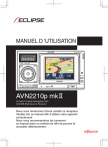
Lien public mis à jour
Le lien public vers votre chat a été mis à jour.